Jadwal Pelajaran merupakan salah satu kelengkapan sekolah yang sangat
penting. Semua kegiatan KBM dikelas diatur di dalam Jadwal Pelajaran
sehingga dapat berjalan dengan baik dan sesuai dengan struktur kurikulum
yang berlaku. Dengan Jadwal Pelajaran yang baik KBM di kelas akan
berjalan harmonis tanpa ada pelajaran yang berjabrakan dengan pelajaran
yang lain.
Menyusun jadwal yang baik memerlukan konsentrasi yang cukup tinggi terutama jika kelas yang ada cukup banyak. Diantara hal-hal yang harus diperhatikan dalam menyusun jadwal pelajaran adalah : (1) jumlah jam pelajaran tiap mata pelajaran tiap kelas harus sesuai dengan struktur kurikulum, (2) tidak boleh ada guru yang mempunyai jadwal pada saat yang bersamaan di dua kelas berbeda (bertabrakan).
Untuk mempermudah pembuatan jadwal tersebut penulis mencoba memanfaatkan
program Microsoft Excel. Program pengolah angka ini memiliki keunggulan
antara lain dapat dipergunakan untuk memonitor jumlah jam tiap kelas
untuk menghindari kelebihan/kekurangan jam pada jadwal pelajaran. Dapat
memonitor jumlah jam tiap guru pada setiap jam pelajaran untuk
menghindari jam bertabrakan.
Berikut pengalaman penulis dalam menyusun jadwal pelajaran menggunakan Ms Excel :
1. Menyusun pembagian jam mengajar setiap kelas tiap guru. lihat contoh :
2. Menyusun format jadwal
Pada bagian kanan dari format jadwal akan kita gunakan untuk "cek tabrakan" dan bagian bawah kita gunakan "cek jumlah jam"
3. Membuat rumus "cek jumlah jam"
Pada cell A47 ambil kode guru menggunakan rumus =Sheet1!A5, pada cell B47 ambil nama guru menggunakan rumus =Sheet1!B5. Pada cell F47 kita cek apakah guru dengan kode 1 telah terpasang jumlah jam sesuai dengan pembagian jam mengajar menggunakan rumus =IF(COUNTIF(F$5:F$44,$A47)=Sheet1!D5,"ok",COUNTIF(F$5:F$44,$A47)-Sheet1!D5), kemudian copy rumus ini ke cell G47 s.d N47. Selanjutnya baris 47 kita copy ke bawah sampai sejumlah guru yang ada.
4. Membuat rumus cek tabrakan
Cell Q4 isi dengan kode guru 1, R4 isi 2 dan seterusnya sampai semua kode guru tertulis di sana. Cell Q5 kita cari jumlah jam sesuai kode guru dengan rumus =COUNTIF($F5:$N5,Q$4), Selanjutnya copy rumus tersebut ke kanan dan kebawah. Untuk melakukan cek tabrakan pada cell P5 gunakan rumus =IF(MAX(Q5:Z5)>1,"TABRAKAN","OK")
Untuk mencoba apakah rumus yang kita buat telah bekerja dengan baik coba anda ketik pada kolom kelas 71 kode 1 sebanyak 3 baris, jika rumus telah benar maka pada bagian cek jumlah jam kode 1 akan tampak hasilnya 1 menandakan bahwa guru dengan kode 1 kelebihan jam mengajar 1 jam pelajaran pada kelas 71, cell cek jumlah jam HARUS muncul "OK" seluruhnya.
Untuk mengecek rumus tabrakan coba kita ketik kode 1 pada kelas 71 dan 72, maka akan muncul "TABRAKAN" pada bagian kanan format jadwal, bagian ini harus muncul "OK" seluruhnya.
Sekarang kita sudah dapat mulai untuk menyusun jadwal pelajaran dengan menuliskan kode guru pada format jadwal yang sudah kita buat. Selamat bekerja.
Contoh file dapat di download disini Format Jadwal Excel 1
3. Membuat rumus "cek jumlah jam"
Pada cell A47 ambil kode guru menggunakan rumus =Sheet1!A5, pada cell B47 ambil nama guru menggunakan rumus =Sheet1!B5. Pada cell F47 kita cek apakah guru dengan kode 1 telah terpasang jumlah jam sesuai dengan pembagian jam mengajar menggunakan rumus =IF(COUNTIF(F$5:F$44,$A47)=Sheet1!D5,"ok",COUNTIF(F$5:F$44,$A47)-Sheet1!D5), kemudian copy rumus ini ke cell G47 s.d N47. Selanjutnya baris 47 kita copy ke bawah sampai sejumlah guru yang ada.
4. Membuat rumus cek tabrakan
Cell Q4 isi dengan kode guru 1, R4 isi 2 dan seterusnya sampai semua kode guru tertulis di sana. Cell Q5 kita cari jumlah jam sesuai kode guru dengan rumus =COUNTIF($F5:$N5,Q$4), Selanjutnya copy rumus tersebut ke kanan dan kebawah. Untuk melakukan cek tabrakan pada cell P5 gunakan rumus =IF(MAX(Q5:Z5)>1,"TABRAKAN","OK")
Untuk mencoba apakah rumus yang kita buat telah bekerja dengan baik coba anda ketik pada kolom kelas 71 kode 1 sebanyak 3 baris, jika rumus telah benar maka pada bagian cek jumlah jam kode 1 akan tampak hasilnya 1 menandakan bahwa guru dengan kode 1 kelebihan jam mengajar 1 jam pelajaran pada kelas 71, cell cek jumlah jam HARUS muncul "OK" seluruhnya.
Untuk mengecek rumus tabrakan coba kita ketik kode 1 pada kelas 71 dan 72, maka akan muncul "TABRAKAN" pada bagian kanan format jadwal, bagian ini harus muncul "OK" seluruhnya.
Sekarang kita sudah dapat mulai untuk menyusun jadwal pelajaran dengan menuliskan kode guru pada format jadwal yang sudah kita buat. Selamat bekerja.
Contoh file dapat di download disini Format Jadwal Excel 1
Cara Membuat Jadwal Pelajaran Dengan Ms. Excel
Untuk pemula yang belum
mengenal feature-feature MS. Excel 2007 lainnya, berikut penulis sajikan
langkah-langkah membuat jadwal mengajar atau jadwal pelajaran dengan
formatting cells:
- Buka MS. Excel, satu workshett kosong terbuka secara otomatis
- Pada Sheet 1, buatlah dan tentukan rancangan bentuk jadwal yang diinginkan, bentuk vertical atau horizontal sekaligus distribusikan jumlah jampel setiap hari dari Senin s.d. Sabtu sehingga jumlah jampel per Minggu sesuai dalam muatan kurikulum sekolah.
Berikut contoh blanko jadwal yang berbentuk vertical.
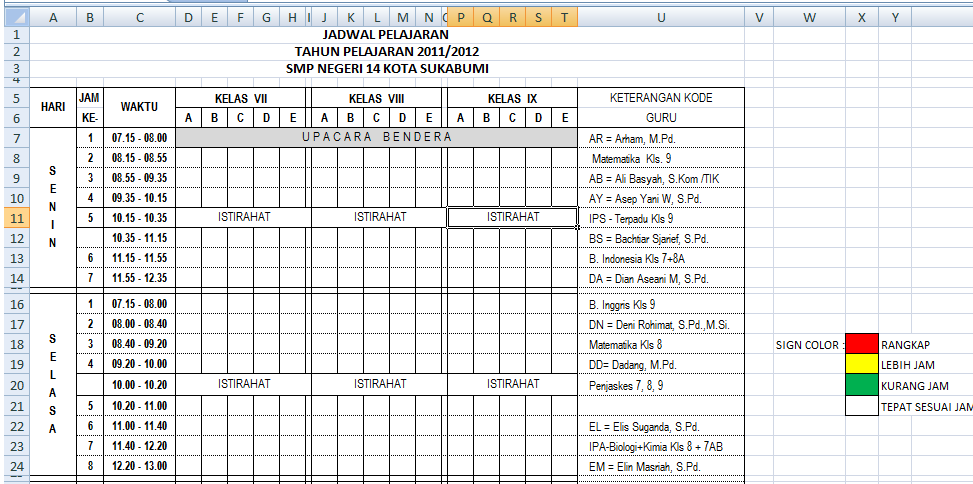
- Pada Sheet yang sama di area lain yang tidak sebaris dengan jadwal, buatlah tabel data yang memuat kode pengajar/mata pelajaran dan alokasi jumlah jampel setiap kelas dalam satu Minggu.
( Jadwal dengan tabel data harus
dibuat dalam satu Sheet yang sama , karena Conditional Formatting tidak
dapat bekerja pada Sheet yang berbeda jika menggunakan fungsi vlookup
reference).

- Langkah selanjutnya, pemformatan setiap Cell pada jadwal yang telah dibuat.
- Pilih range cell D8:T8 – Klik Tab Home – Klik Conditional Formatting – klik Highlight Cells - klik duplicate values….
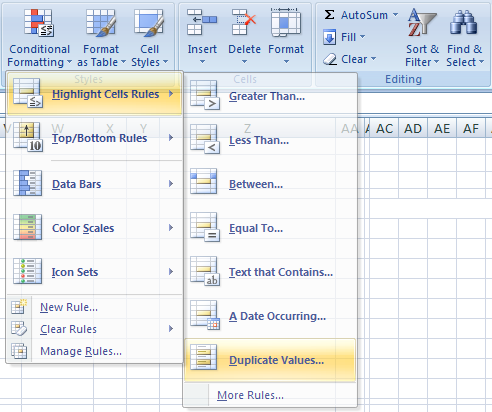
Maka muncul kotak dialog Duplicate values seperti berikut:

Jika anda tidak menginginkan warna baku yang disediakan, anda bisa klik menu dropdown value with lalu klik custom format…, maka terbuka kotak dialog Format Cells:

Saya memilih Tab Fill untuk mewarnai cells dengan warna merah lalu OK.
(pilih Tab Font jika anda mau memilih Hurufnya saja yang diwarnai ).
Selanjutnya periksa Cells D8 s.d. T8 yang sudah kita format dengan duplikasi tadi.
Klik Conditional Formatting – klik Manage Rules … , maka tampak pada kotak dialog berikut :
Pemformatan untuk Duplikcate values diterapkan pada range D8:T8. Klik Apply lalu OK.

- Format Cell D8 dengan menggunakan formula (funggsi yang digunakan COUNTIF dan VLOOKUP)
- Klik Conditional Formatting – klik New Rule… , maka terbuka kotak dialog berikut:
- Klik Use a formula to determine which cells to format – pada kotak tab Format value where this formula is true ketikkan rumus berikut:
=COUNTIF(D$8:D$59,D8)
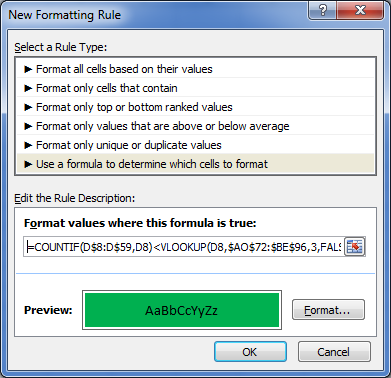 Untuk kondisi 3 (Pewarnaan Cells untuk kondisi jumlah jampel berlebih)
Untuk kondisi 3 (Pewarnaan Cells untuk kondisi jumlah jampel berlebih)
Dengan langkah yang sama seperti untuk kondisi 2
- Format Cell D8 , klik cell D8
- Klik Conditional Formatting – klik New Rule… , maka terbuka kotak dialog berikut:
- Klik Use a formula to determine which cells to format – pada kotak tab Format value where this formula is true ketikkan rumus berikut:




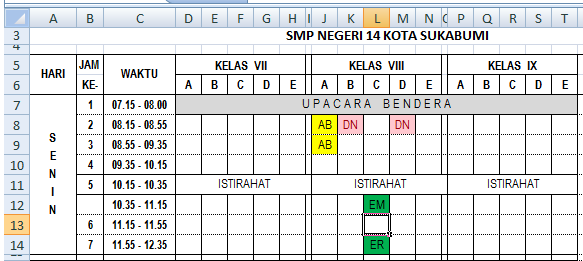

Tampak Kode mapel IS belum diisikan pada kelas 8A sejumlah 2 jampel.
- Formula untuk Cell AQ104 : =Countif(range kolom kelas 7A pada jadwal,criteria)
http://suaraprimakajen.blogspot.com/2012/07/membuat-jadwal-pelajaran-dengan-ms.html
Klik button Format – klik warna sesuai selera anda lalu OK .
Penjelasan :
Fungsi COUNTIF : untuk menghitung konten cell D8 dalam range cells D8:D59
(Range D8:D59 berisi 38 Cell yang mewakili jumlah 38 jampel per minggu untuk kelas 7A)
Fungsi VLOOKUP : untuk mencari konten D8
dalam table array (AO72:BE96) yang merupakan jumlah jampel untuk kelas
7A mata pelajaran dengan kode pengajar yang berkorespondensi dengan
konten pada cell D8.
3 adalah nomor indeks kolom untuk alokasi jumlah jampel kelas 7A.
False : nilai range_lookup agar fungsi VLOOKUP mencari secara tepat tanpa harus menyusun data tabel secara terurut.
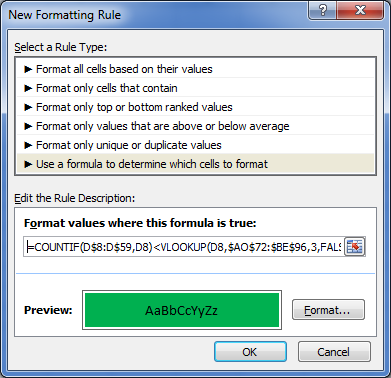
Dengan langkah yang sama seperti untuk kondisi 2
- Format Cell D8 , klik cell D8
- Klik Conditional Formatting – klik New Rule… , maka terbuka kotak dialog berikut:
- Klik Use a formula to determine which cells to format – pada kotak tab Format value where this formula is true ketikkan rumus berikut:
=COUNTIF(D$8:D$59,D8)>VLOOKUP(D8,$AO$72:$BE$96,3,FALSE) , lalu
Klik button Format – klik warna sesuai selera anda lalu OK – OK.

Formatting cell D8 dengan 3 kondisi selesai, untuk melihat pemformatan tadi
- Klik Conditional Formatting – klik Manage Rules … , maka tampak pada kotak dialog berikut :
Dalam kotak dialog ini anda dapat menghapus, mengedit formula, menata urutan kondisi formatting.
- Langkah selanjutnya Formatting cell E8, F8, s.d. T8 (sesuai jumlah kolom pada jadwal yang anda buat).
Untuk pemformatan cell E8, F8, s.d. T8
tak perlu merumuskan seperti langkah diatas, kita gunakan Format Painter
pada group Clipboard sub tab Home.
Klik cell D8 – klik Format Painter – klik cell E8.
Untuk melihat hasil pemformatan pada cell E8 ,
Klik cell E8 – klik Conditional Formatting – klik Manage Rules … , maka tampak pada kotak dialog berikut :

Untuk melihat sepintas formula, gerakkan
pointer mouse hingga di atas formula, untuk mengedit klik kondisi yang
akan diedit – klik tab Edit Rule…
Dengan cara yang sama, format untuk cell F8, G8 , dst..
- Langkah selanjutnya Formatting range cell D9:T9 (sesuai jumlah kolom pada jadwal yang anda buat)
Pilih range cell D8:T8 – klik Format Painter – klik cell D9
Maka range cell D9:T9 telah terformat.
Periksa cell D9 : Klik cell D9 – klik Conditional Formatting – klik Manage Rules … , maka tampak pada kotak dialog berikut :

Tampak untuk Duplicate value perlu diedit, klik Duplicate value – tulis pada kotak Applies to :
=$D$9:$T$9.
Periksa lagi untuk cell E9 , dst.
Ulangi langkah pemformatan untuk baris berikutnya hingga tuntas.
Setelah semua cells sudah terformat
dengan 3 kondisi tersebut, maka blanko jadwal siap diisi dan perhatikan
hasil pemformatannya .
Berikut contoh 3 kondisi yang tampak, kondisi rangkap(merah), kurang jam (hijau), dan lebih jam (kuning).
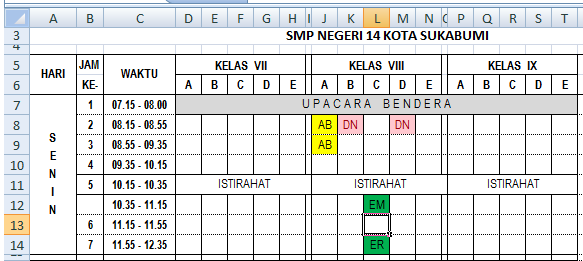
Apabila kondisi jadwal terlihat berwarna putih seperti warna background, maka kondisi jadwal telah benar.
WARNING:
Setiap cell anda harus mengetikkan
satu persatu, jangan lakukan Copy- Paste untuk konten yang sama, karena
setiap cell telah diformat dengan format tertentu sehingga akan
mengubah formatting cell yang telah dibuat!!!.
- LANJUTAN :

Tampak Kode mapel IS belum diisikan pada kelas 8A sejumlah 2 jampel.
- Formula untuk Cell AQ104 : =Countif(range kolom kelas 7A pada jadwal,criteria)
= Countif($D$8:$D$59,AO104)
Formulakan untuk Cell AR104, dst , untuk baris selanjutnya anda bisa Copy-Paste.
Untuk Kondisi jumlah jampel, prinsifnya
membandingkan antara jumlah jam hasil perhitungan fungsi Countif dengan
jumlah seharusnya yang ada pada Tabel data.
Fungsi IF yang saya gunakan untuk formulanya tampak pada Formula Bar .
=IF(BF104=BF72,”TEPAT”,IF(BF104
- Untuk memeriksa jumlah jam setiap pengajar per hari dalam
satu minggu, anda dapat membuat tabel pemeriksa lagi, seperti berikut:
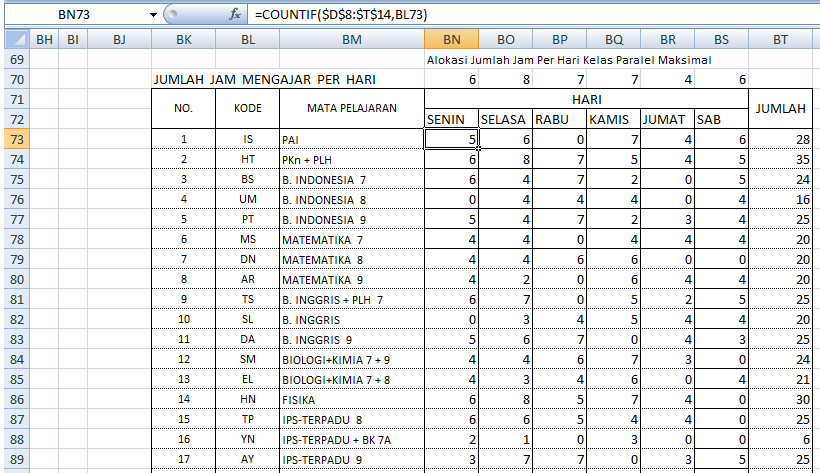

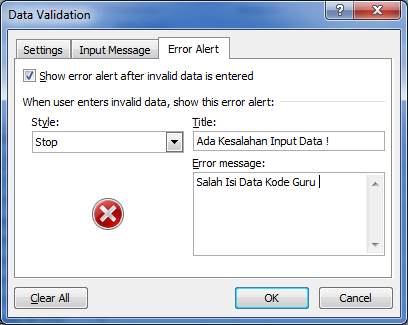
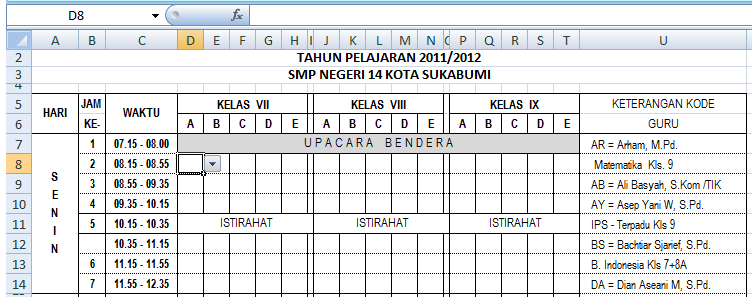
Icon small triangle pada cell D8 merupakan menu dropdown jika anda klik berisi daftar kode pengajar yang tadi dibuat.
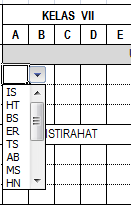
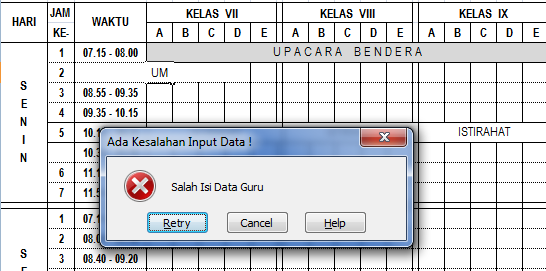
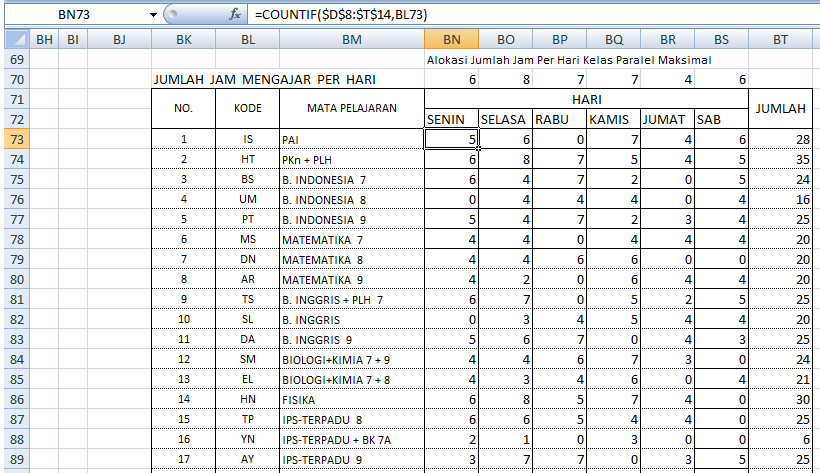
Tampak Kode BS pada hari jum’at tidak ada jam mengajar. Ini berguna untuk memeriksa permintaan jam kosong mengajar.
Tampak pada formula bar Fungsi Countif(range cells hari senin pada jadwal,criteria).
- Untuk mencegah salah pengisian kode pengajar pada masing-masing kelas, anda dapat menggunakan Data Validation.
Klik cell D8 – Klik tab Data – Klik Data Validation – klik Data Validation … , maka tampak kota dialog berikut :

Pada tab Allow: pilih list , lalu ketikkan pada tab Source: Kode nama pengajar yang mengajar di kelas 7A dan pisahkan dengan “,” (koma)
Tampak In-cell dropdown di ceklis berarti daftar kode pengajar pada cell D8 ditampilkan dalam menu dropdown.
Untuk peringatan salah entry data, anda dapat klik tab Error Alert seperti kotak dialog berikut:
Isi dengan teks yg diperlukan lalu OK.
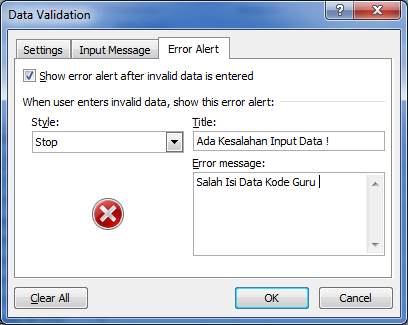
Hasil validasi data pada cell D8, jika klik cell D8 tampak pada sebagai berikut:
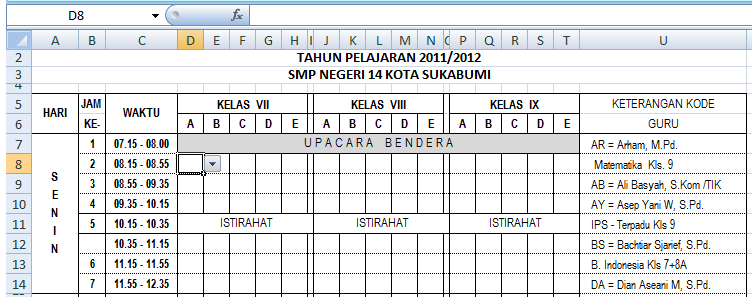
Icon small triangle pada cell D8 merupakan menu dropdown jika anda klik berisi daftar kode pengajar yang tadi dibuat.
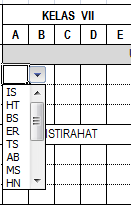
Jadi anda dapat mengkliknya tanpa harus mengetikan lagi.
Icon small triangle tidak akan tercetak saat printing, jika settingan baku tidak dirubah.
Jika anda mengetikkan kode nama pengajar
selain yang terdaftar tadi, maka muncul peringatan kesalahan yang tadi
telah dibuat. Ini kegunaannya data validasi sebagai pembatasan.
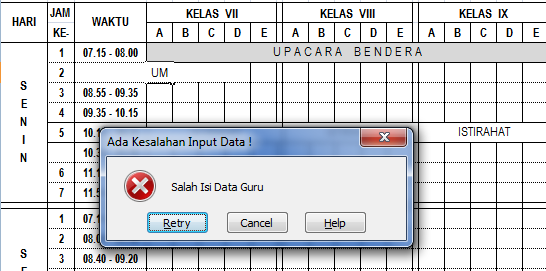
Selanjutnya anda dapat melakukan validasi data yang sama untuk cell lainnya jika anda mau !
Klik cell d8 – klik Data Validation – Data Validation … , lalu OK.
Klik atau pilih Cell lainnya lalu tekan F4 .
Selamat mencoba dan semoga bermanfaat.



KISAH NYATA: IBU DARYUTI DARI TANJUNG PINANG
BalasHapus28/08/2018
Assalamu'Alaikum" Wr'Wb...
Perkenalkan Nama saya Ibu Daryuti, asal Desa Teluk Bintan,Tanjung Pinang,
saya menjadi tulang punggung Keluarga sejak suami saya meninggal,
saya bekerja tanpa lelah untuk menghidupi 4 orang anak sejak di tinggal
mati sang suami 5 thn yg lalu, sejak itu keputusasaan menghampiri sy,
dan hampir meninggalkan ke 4 anak saya krn sy sdh tidak sanggup dengan
kemiskinan yang sy alami dulu. Namun stelah selang beberapa hari datanglah
tetangga sy dan menceritakan perubahan hidup yang dia alami,
dia mempunyai banyak uang tanpa harus bekerja keras..
dan dia bercerita tentang orang yang membantunya bernama KH. ABAH MANZUR
konon beliu bisa memberikan solusi masalah kemiskinan sperti yg sy alami ini..
dan dengan tekat yang bulat sy minta nomor KH. ABAH MANZUR
ketika sy telpon pak haji, dan menceritakan permasalahan hidup saya.
dan beliu brsedia membantu sy untuk kluar dari lumbung kemiskinan,
sy sangat snang skali mendengarnya,, kemudian sy langsung mengiyakan uanag ritual 550rb dan
segala syarat2 yg pak haji sampaikan, 2 hari kemudian saya sudah merasakan keajaiban nyata
terjadi di rumah saya, lemari tua yang ada di pojok kamar saya sudah
penuh dengan lembaran uang pecahan ratusan ribu sy kaget terus pingsan,
saat saya sadar uang itu betul2 nyata masih ada dalam lemari,
syukur allhamdulillah saya ucapkan..Berkat campur tangan pak haji
saya sudah punya banyak uang dan tidak akan perna habis sampai
7 keturunan, Semua ini berkat UANG GAIB, PESUGIHAN PUTIH ISLAMI TANPA TUMBAL.
Yang diberikan KH. ABAH MANZUR benar2 nyata dan ISLAMI serta tidak musyrik,
Saya sangat berterima kasih kepada KH. ABAH MANZUR yg sudah bantu saya dan
jadi member pak haji hingga kini, saya juga berjanji tidak lupa dgn kewajiban
saya untuk slalu shalat dan menyubang di masjid dan panti asuhan.
Untuk sanak saudara seiman dan setanah air yang ingin cepat kaya..
jangan ragu untuk mengikuti ajaran KH. ABAH MANZUR krn ini pesugihan putih
yang islami. dan persugian KH. ABAH MANZUR. bisa di ikuti semua agama..
dan anda pasti akan dibantu apapun yang ingin anda minta.
untuk lebih jelasnya Hubungi Nomor.085-320-489-499
Insya allah beliu akan membantu segala kesulitan kita.